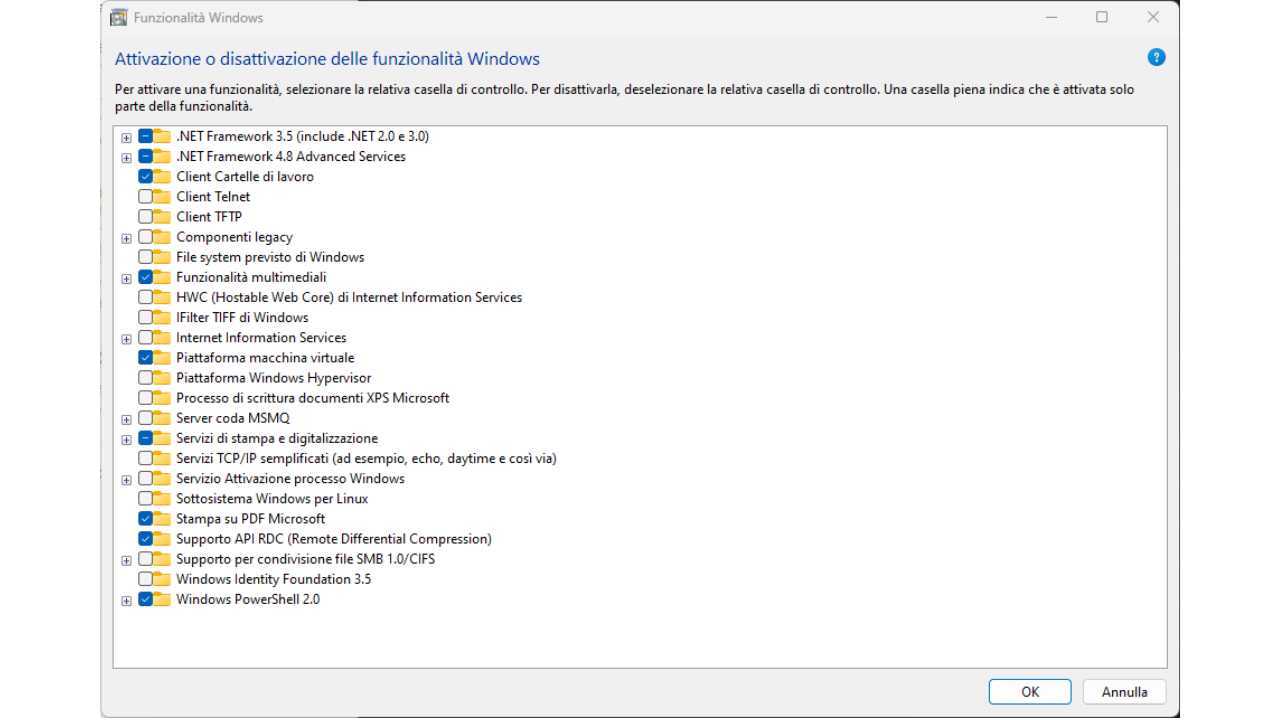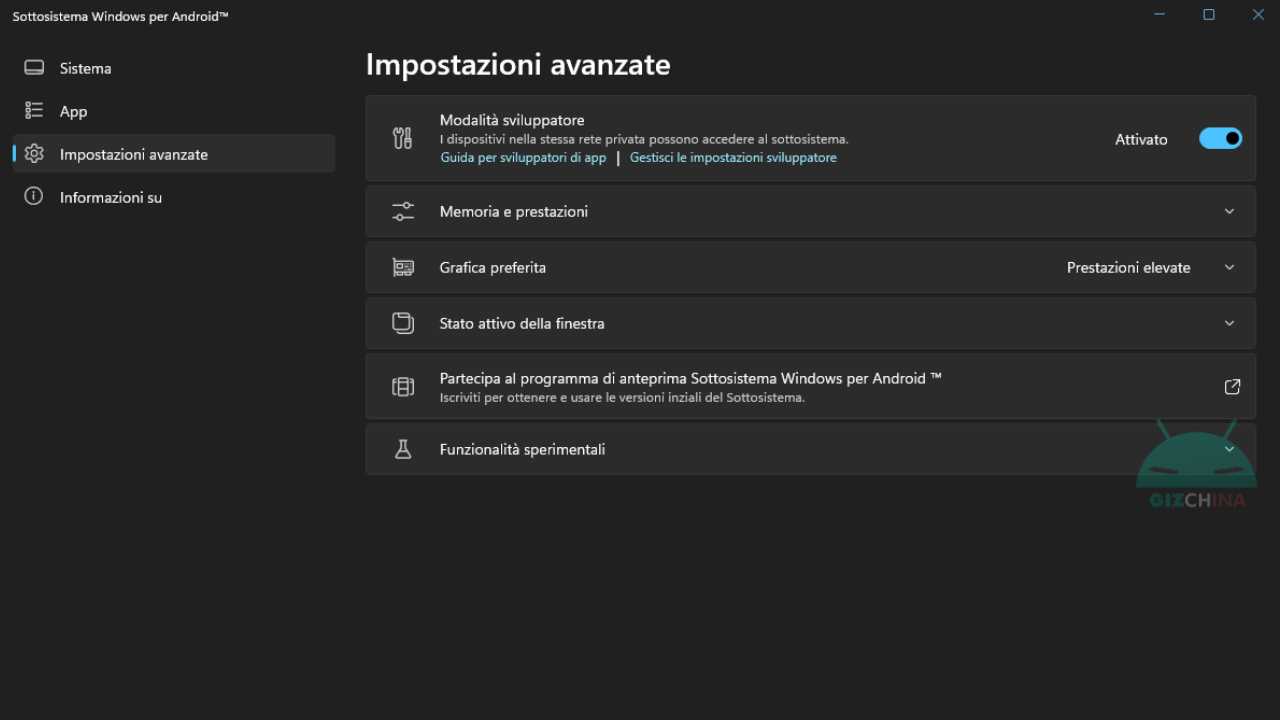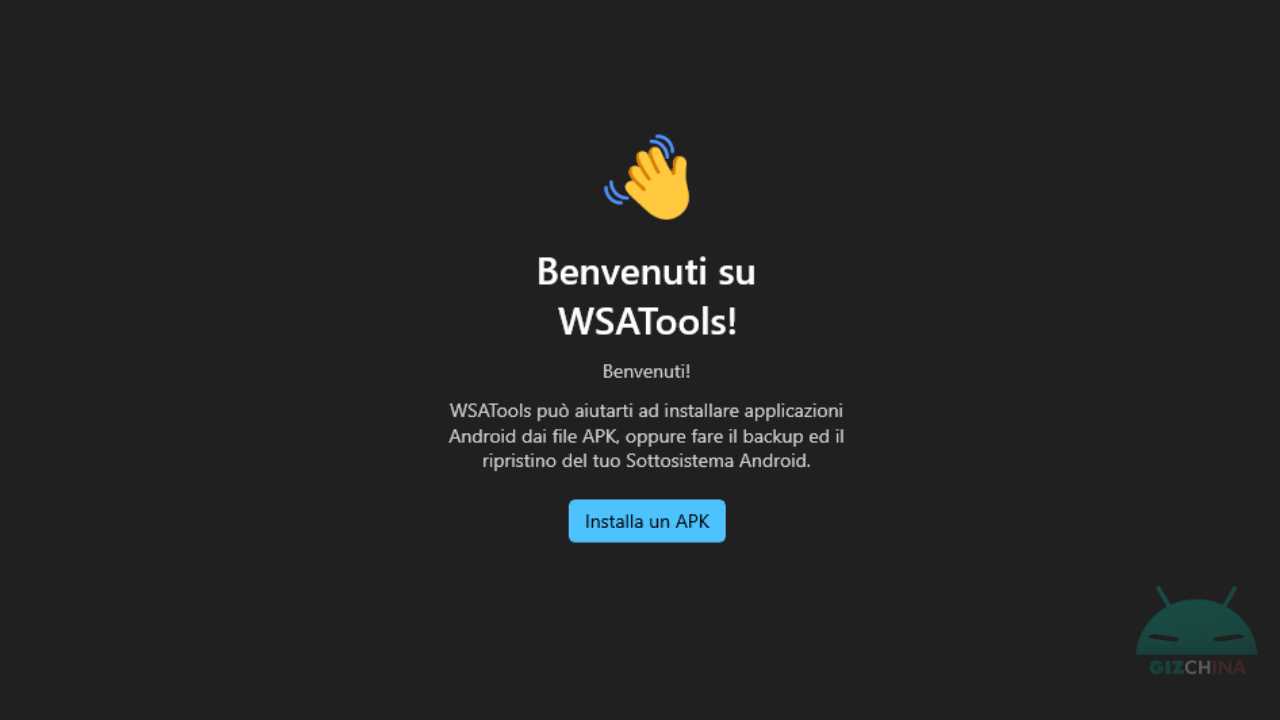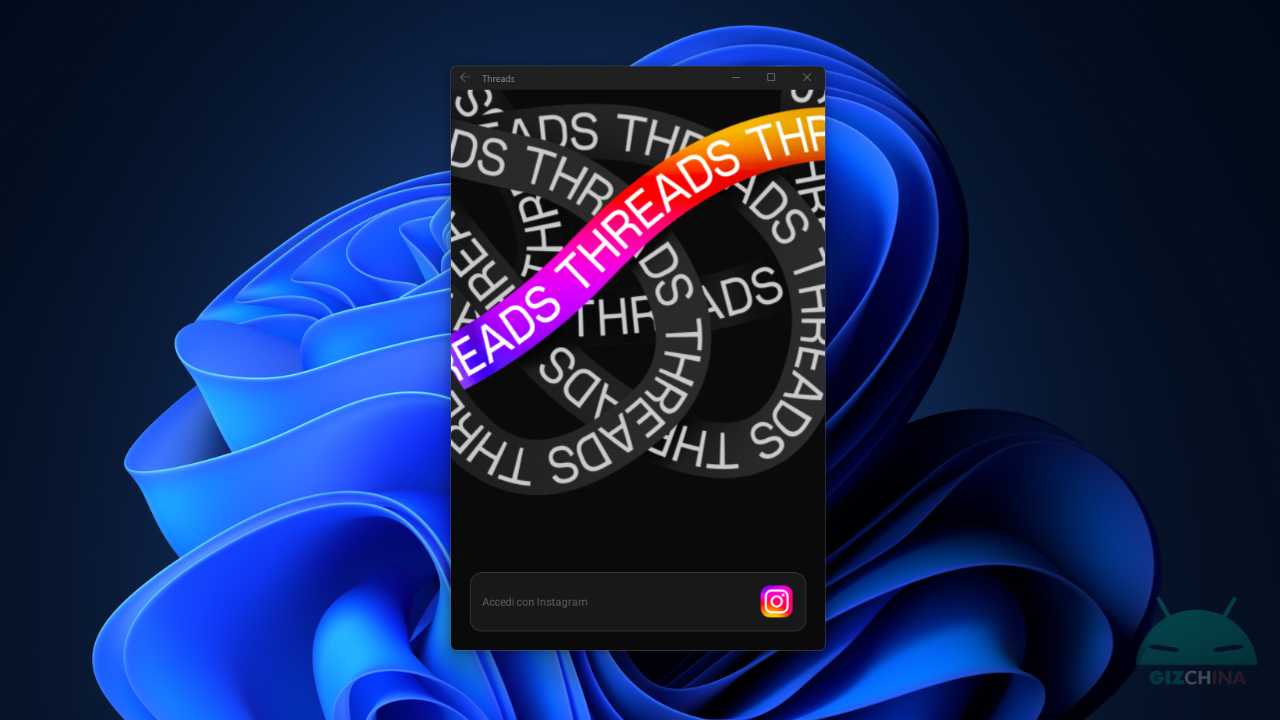Il social network del momento è sicuramente Instagram Threads, ma le funzionalità del nuovo servizio di Meta sono ancora lontane dalla perfezione. Sebbene siano disponibile le app mobile, non è ancora stata rilasciata una versione web oppure un’app per accedere al nuovo social network tramite il PC. Per fortuna, grazie a Windows 11 e le sue funzionalità, è possibile installare l’app di Android anche sul sistema operativo di Microsoft.
L’app Android di Instagram Threads può essere utilizzare anche su Windows 11: ecco come
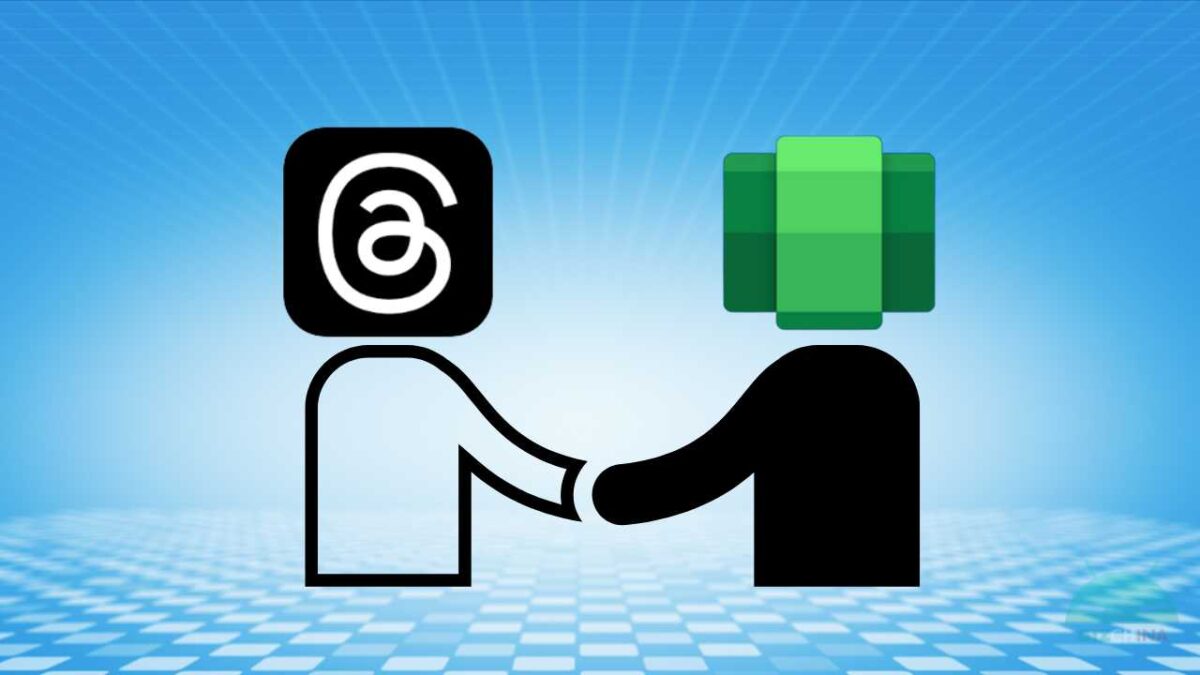
Per installare Instagram Threads su PC con Windows 11 sarà necessario sfruttare il Sottosistema Windows per Android, un emulatore integrato nel sistema operativo di Microsoft che mette a disposizione un ambiente per l’esecuzione delle app disponibili sugli smartphone del robottino verde.
Prima di iniziare, però, è necessario verificare che si abbiamo a disposizione i requisiti minimi per l’installazione dell’emulatore e delle app. Le richieste non sono particolarmente esose, ma è necessario rispettarle per non incorrere in problemi oppure rallentamenti.
Requisiti minimi per Sottosistema Windows per Android
- Memoria: 8 GB (16 GB consigliati).
- Processore: Intel Core i3 8th Gen, AMD Ryzen 3000, Qualcomm Snapdragon 8c, o migliori.
- Archiviazione: disco a stato solido (SSD).
- Microsoft Store: Versione app 22110.1402.6.0 o superiore.
- Windows 11: Build 22000.526 o superiore.
Una volta verificato che il PC rispetti i requisiti minimi si può partire con la guida vera e propria: potrà sembrarvi lunga ed articolata, ma è molto più semplice di quello che sembra e vi consentirà di installare non solo Threads, ma qualsiasi app Android di cui potrete aver mai bisogno.
Installare Instagram Threads su PC con Windows 11
- Abilitare la “Piattaforma macchina virtuale”
Aprite il menu start e cercate “funzionalità di Windows”, aprendo il primo risultato “Attiva o disattiva funzionalità di Windows”. Applicate la spunta su “Piattaforma macchina virtuale” e completate l’installazione (potrebbe essere richiesto il riavvio)
- Installare il Sottosistema Windows per Android
Utilizzate questo link per installare Amazon Appstore su Windows 11 ed attivare di conseguenza il Sottosistema Windows per Android che permetterà l’utilizzo delle app mobile anche su PC
- Abilitare la modalità sviluppatore del Sottosistema Windows per Android
Aprite l’app del Sottosistema Windows per Android dal menu start, quindi selezionate “Impostazioni avanzate” ed abilitate la “Modalità Sviluppatore“
- Installare l’app WSATools
Utilizzate questo link per installare WSATools, un’applicazione che consente l’installazione degli APK su Windows 11 con Sottosistema Windows per Android
- Configurare WSATools e ADB
Cliccate l’icona dell’ingranaggio e quindi selezionate l’opzione per scaricare ed installare ADB. Selezionate una cartella, oppure createne una nuova, dove saranno contenuti i file necessari all’installazione degli APK
- Scaricare Instagram Threads
Utilizzate questo link per scaricare il file APK più recente di Instagram Threads, vi consigliamo di utilizzare la versione x86_x64 per un maggiore compatibilità.
- Installare Instagram Threads
Aprite WSATools e cliccate su “Installa APK”, quindi selezione il file che avete appena scaricato e portate a termine l’installazione
- Avviare Instagram Threads
Dal Menu Start cliccate sull’icona dell’applicazione appena installata per far partire il Sottosistema Windows per Android ed avviare l’app di Threads. Effettuate quindi il login con il vostro account Instagram per utilizzare subito il social network.
Da questo momento potrete utilizzare Threads anche sul vostro PC Windows 11 e grazie al Sottosistema Android e l’app WSATools anche qualsiasi app mobile che vi possa servire sul computer.
Non avete ancora installato Instagram Threads sul vostro smartphone? Seguite subito la nostra guida per utilizzare il nuovo social network subito anche in Italia su iOS e Android!
⭐️ Scopri le migliori offerte online grazie al nostro canale Telegram esclusivo.